著者:
Bobbie Johnson
作成日:
9 4月 2021
更新日:
1 J 2024
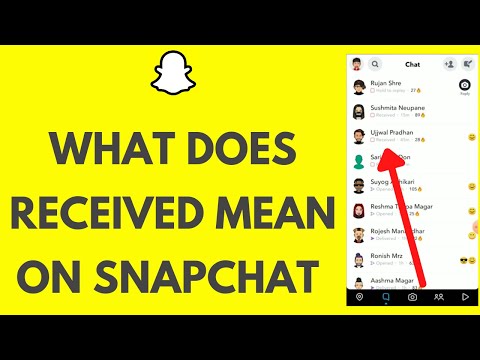
コンテンツ
最近受け取ったスナップや友達のストーリーをiPhone、iPad、またはAndroidデバイスで再度開く方法を学びます。スナップは1回しか再訪できないことに注意してください。スナップを開いたら、[友達]ページにとどまってもう一度表示します。
ステップ
方法1/2:最近受信したスナップの再検討
 1 Snapchatアプリを起動します。 アイコンをタップします
1 Snapchatアプリを起動します。 アイコンをタップします  ホーム画面またはアプリドロワーにあります。
ホーム画面またはアプリドロワーにあります。  2 カメラをオンにした状態で画面を右にスワイプします。 受信したすべてのスナップのリストが表示される[友達]ページに移動します。
2 カメラをオンにした状態で画面を右にスワイプします。 受信したすべてのスナップのリストが表示される[友達]ページに移動します。 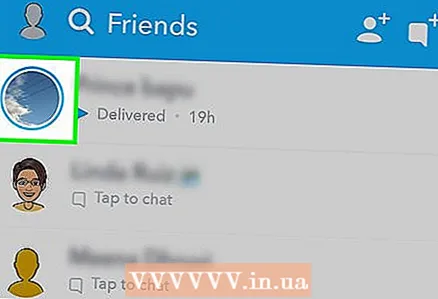 3 新しいスナップをタップします。 初めてオープンします。
3 新しいスナップをタップします。 初めてオープンします。 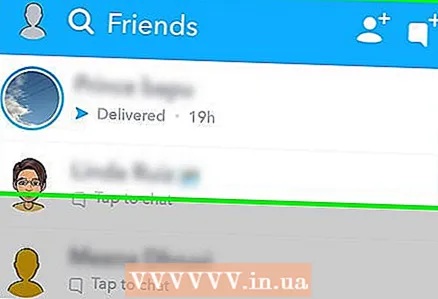 4 友達ページにとどまります。 プロフィールページやカメラをオンにした画面など、別のページに移動すると、スナップを再度表示できなくなります。
4 友達ページにとどまります。 プロフィールページやカメラをオンにした画面など、別のページに移動すると、スナップを再度表示できなくなります。 - さらに、Snapchatアプリを閉じないでください。閉じたり、別のアプリケーションに切り替えたりすると、スナップを再度開くことができなくなります。
- 別のスナップを開かないでください。この場合、最初のスナップショットを再表示することはできません。
 5 最近開いたスナップを押し続けます。 左側のピンクまたは紫のチャットウィンドウが再びペイントされます。
5 最近開いたスナップを押し続けます。 左側のピンクまたは紫のチャットウィンドウが再びペイントされます。 - スナップを取得したユーザーの名前の下に、「長押しして再表示します」というメッセージが表示されます。これは、スナップを再度開くことができることを意味します。
- チャットウィンドウが再び色付けされると、「長押ししてもう一度表示します」というメッセージが「新しいスナップ」というメッセージに変わります。
- スナップを初めて開くと、スナップは1回しか表示できないことを示すメッセージが表示されます。ポップアップウィンドウで[再試行]をクリックします。
 6 スナップをもう一度クリックします。 ピンクまたは紫のフィールドがいっぱいになったら、友達の名前をもう一度タップして、スナップをもう一度表示します。
6 スナップをもう一度クリックします。 ピンクまたは紫のフィールドがいっぱいになったら、友達の名前をもう一度タップして、スナップをもう一度表示します。 - スナップを(最初のビューの後で)再度開くことができるのは1回だけです。
方法2/2:履歴の再検討
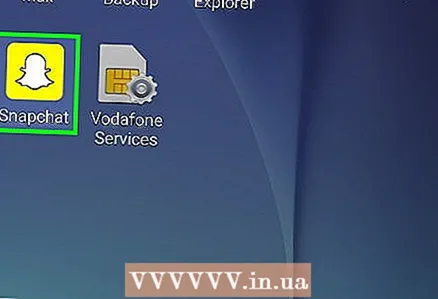 1 Snapchatアプリを起動します。 アイコンをタップします
1 Snapchatアプリを起動します。 アイコンをタップします  ホーム画面またはアプリドロワーにあります。
ホーム画面またはアプリドロワーにあります。 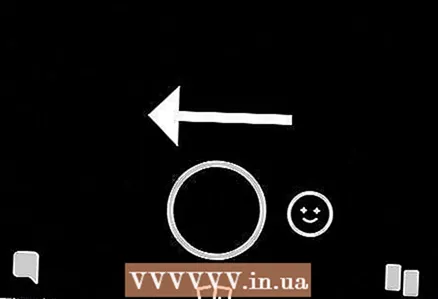 2 カメラをオンにした状態で画面を左にスワイプします。 Discoverページに移動します。
2 カメラをオンにした状態で画面を左にスワイプします。 Discoverページに移動します。 - ストーリーは、指定されたページの上部にある「友達」セクションにあります。
 3 友達のストーリーをクリックして表示します。 これは初めて物語を開きます。
3 友達のストーリーをクリックして表示します。 これは初めて物語を開きます。 - ストーリーを最初に表示すると、ストーリーのサムネイルが丸い矢印アイコンに変わります。
 4 友達のストーリーの丸い矢印アイコンをタップします。 物語は再び始まります。
4 友達のストーリーの丸い矢印アイコンをタップします。 物語は再び始まります。 - ストーリーは無制限に再表示できます(公開の期限が切れるまで)。



